Как увеличить срок службы AirPods — Setapp
Нет никаких сомнений в том, что мир становится беспроводным. От прощания со шнуром питания в ноутбуках в конце 90-х до доступа в Интернет без Ethernet в начале 00-х, до отказа от подключения с помощью кабеля к вашим устройствам для прослушивания музыки всего несколько лет назад, мы все больше становимся более мобильным и бесплатным по мере появления новых технологий.
Возможно, именно поэтому AirPods, беспроводные наушники Apple, хвалят как лучший продукт компании со времен iPhone. Они стильные, легкие и предлагают действительно удобный пользовательский интерфейс. Единственная проблема, которая возникает, заключается в том, чтобы убедиться, что ваши AirPods способны поддерживать срок службы батареи при использовании. Так что продолжайте читать, чтобы узнать о некоторых уникальных советах, которые помогут вам решить такую проблему.
Как проверить срок службы батареи AirPods и многое другое
Когда вы покупаете новую пару AirPods, время автономной работы может показаться впечатляющим. Apple обещает до пяти часов прослушивания и два часа разговоров с AirPods первого поколения. Второе поколение получает дополнительный час разговора. AirPods Pro получают столько же за прослушивание (до четырех с половиной часов, если включено активное шумоподавление) и три с половиной часа за разговоры.
Все это на одном заряде. А поскольку вы всегда должны носить с собой чехол AirPods, это даст вашим наушникам дополнительные 24 часа прослушивания и до 18 дополнительных часов в режиме разговора. Даже лучше!
Проблема с AirPods, как и с любым другим беспроводным устройством, начинается, когда среднее время автономной работы начинает падать при длительном использовании. До сих пор существует консенсус в том, что срок службы батареи резко сокращается через два года, но это может произойти и быстрее, поскольку маленькие батареи более подвержены повреждениям, чем, скажем, ваш iPhone. Итак, вот несколько способов, с помощью которых вы можете максимально эффективно использовать свои AirPods, начиная с проверки батареи AirPods.
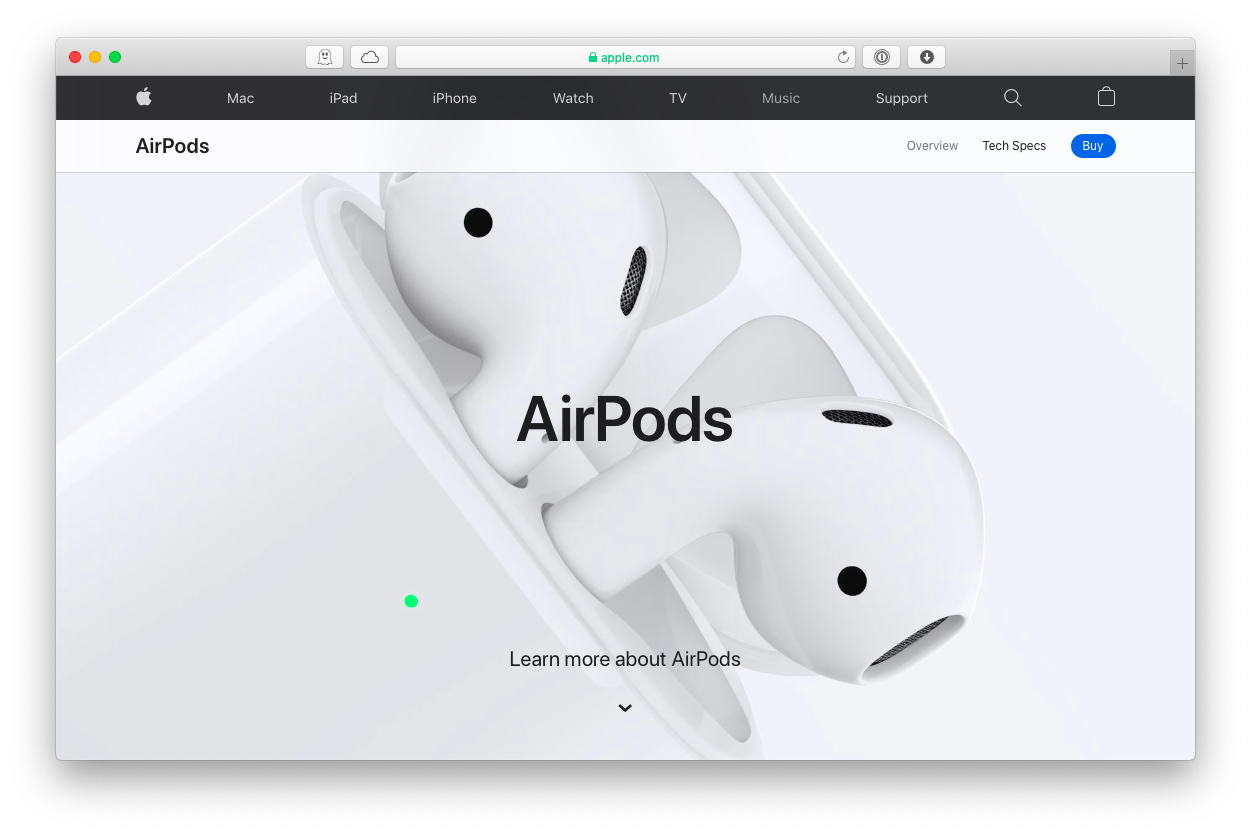
Как проверить батарею на AirPods
Apple предлагает несколько способов узнать время автономной работы AirPods, в зависимости от того, какое устройство вы используете. Например, на iPhone вы можете просто открыть чехол для зарядки, и на экране отобразится оставшееся время автономной работы как для чехла, так и для каждого AirPod. Кроме того, вы можете настроить виджет батареи и проверить его, проведя пальцем вправо на главном экране.
Чтобы увидеть время автономной работы Apple AirPods на Mac:
Перейдите в Системные настройки ➙ Bluetooth.
Подключите свои AirPods к Mac
Установите флажок «Показывать Bluetooth в строке меню».
Нажмите на значок строки меню Bluetooth и выберите свои AirPods, чтобы увидеть текущий заряд для каждого из них.
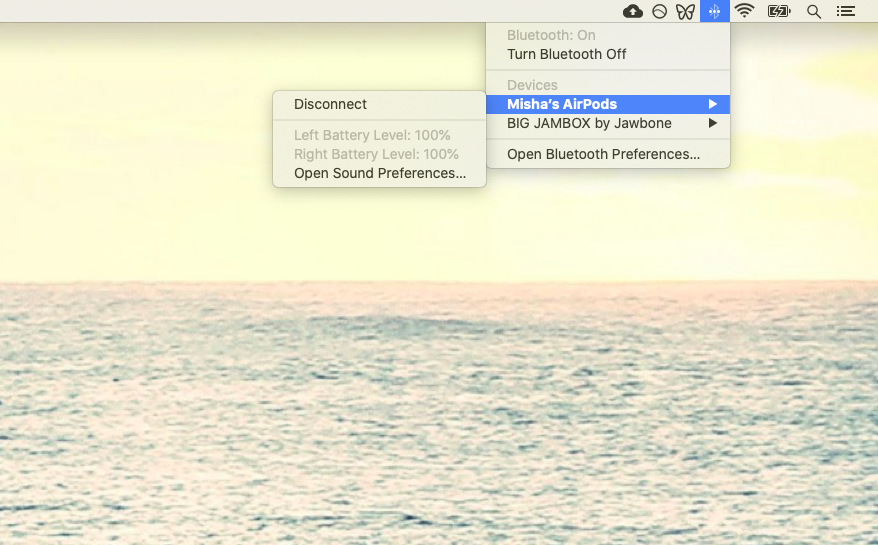
Даже если у вас нет с собой никаких устройств, кроме AirPods, вы можете перевернуть чехол и проверить цвет света. Зеленый означает более 50% заряда, а желтый – менее 50%.
Теперь, когда мы знаем, как долго служат AirPods, давайте рассмотрим некоторые способы увеличения срока их службы.
Всегда храните AirPods в чехле
Если вам когда-нибудь было интересно, как зарядить AirPods или как выключить AirPods — просто положите их обратно в футляр. На самом деле всегда полезно хранить AirPods таким образом, когда они не используются. Он не только постоянно держит их заряженными, но и защищает их от раздавливания или потери, что случается часто. Кроме того, найдите дополнительную информацию о том, как найти мои AirPods.
Для тех, кто интересуется, сколько времени занимает зарядка AirPods, Apple заявляет, что всего 15 минут в футляре достаточно для двух часов прослушивания. Если вы видите, что ваши AirPods не заряжаются, это, скорее всего, означает, что у самого футляра закончился срок службы батареи. Не забывайте включать его каждые несколько дней или около того!
Не подвергайте AirPods воздействию тепла или холода
Как и все другие устройства с батарейным питанием, AirPods плохо переносят жару или холод. Это не означает, что вы никогда не должны носить AirPods летом или зимой, но просто не оставляйте наушники Apple под прямыми солнечными лучами или в любой морозной среде.
Отключить автоматическое обнаружение уха
Некоторые функции AirPods, связанные с повышенным расходом заряда батареи, приятны, но вовсе не обязательны. Автоматическое обнаружение ушей, например, останавливает музыку, когда вы вынимаете AirPod, и возобновляет ее, когда вы вставляете ее обратно. Но вы можете уменьшить износ батареи, отключив автоматическое обнаружение и вместо этого управляя своими AirPods постукиванием.
Чтобы перенастроить автоматическое определение уха для постукивания:
На iPhone перейдите в «Настройки» ➙ Bluetooth.
В списке устройств коснитесь значка вопроса рядом с AirPods.
Отключить автоматическое обнаружение ушей
Затем нажмите «Влево» или «Вправо» в разделе «Двойное касание AirPod».
Выберите Воспроизведение/Пауза
Вы также можете просто использовать свое основное устройство, чтобы остановить и возобновить музыку вручную.
Отключите шумоподавление в AirPods Pro.
Хотя активное шумоподавление — одна из лучших функций AirPods Pro, она, как правило, довольно сильно потребляет их батарею. Поэтому, если вас действительно беспокоит время автономной работы AirPods, вы можете отключить шумоподавление:
На iPhone перейдите в «Настройки» ➙ Bluetooth.
Перейти к параметрам ваших AirPods
В разделе «Управление шумом» выберите «Выкл.».
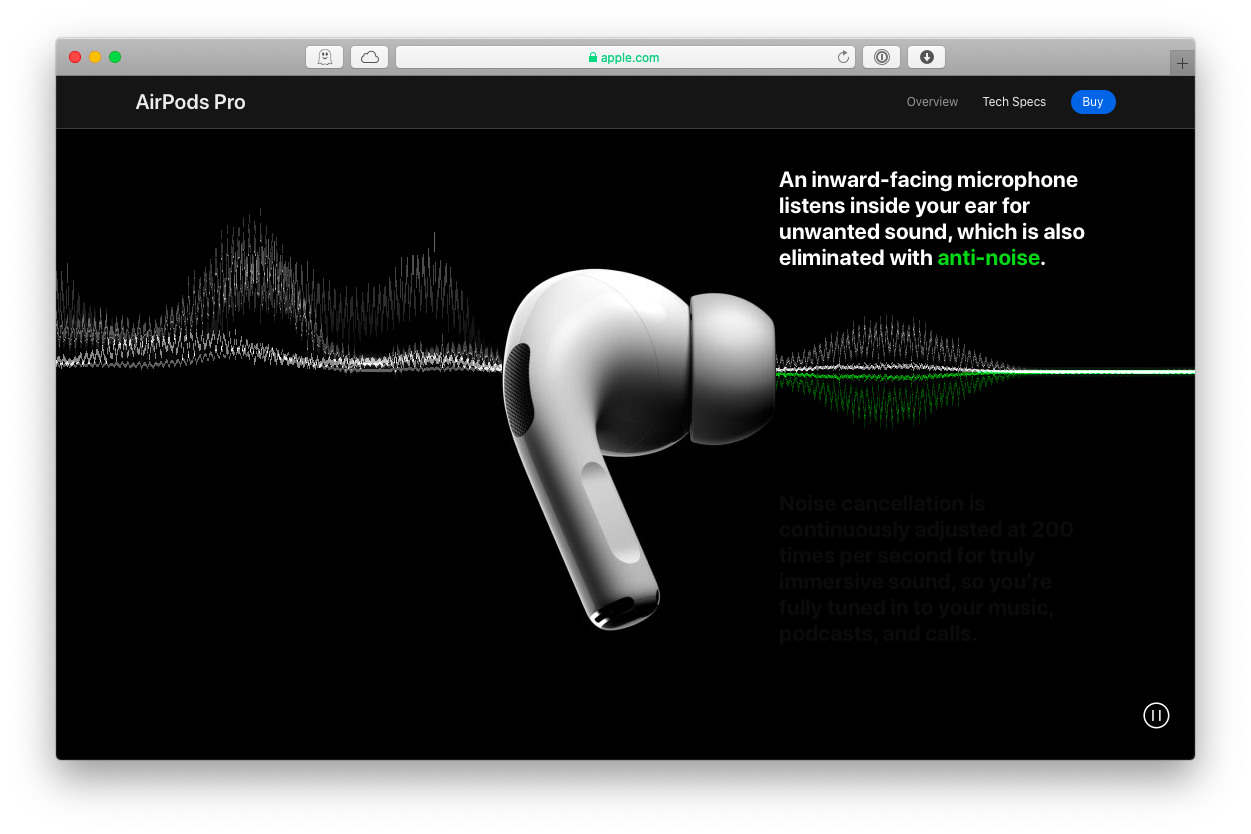
Переключите назначенный микрофон на AirPods
Когда вам звонят в AirPods, они включают только один микрофон, либо слева, либо справа, и обычно переключаются между ними автоматически. Однако, если вы знаете, что у вас уже есть дисбаланс в ваших AirPods, вы можете вручную переопределить эту функцию:
В меню «Настройки» ➙ Bluetooth на iPhone выберите наушники AirPods.
Выберите микрофон
Выберите «Всегда левый AirPod» или «Всегда правый AirPod».
Уменьшите громкость AirPods
Подобно снижению яркости экрана на вашем Mac, вы можете попытаться уменьшить громкость на своих AirPods, чтобы они работали дольше. Это может быть особенно удобно в конце дня, когда батарея разряжена, но у вас еще есть куда двигаться.
Носите по одному AirPod за раз
Если наступит время, когда вы заметите, что время автономной работы AirPods совсем невелико, подумайте о том, чтобы надеть только один из них и держать другой в футляре для зарядки, а затем переключите их. AirPods достаточно умны, чтобы переходить в монорежим (из стерео), когда активен только один из них, так что вы все равно будете слышать весь звуковой спектр.
Найдите подробное руководство о том, что делать, если One AirPod не работает.
Зарядка на ходу с помощью Power Bank
В какой-то момент вы можете увидеть, что ваш чехол AirPods плохо заряжает наушники и быстро разряжается. Чтобы продлить срок службы батареи Apple AirPods в этом случае, просто носите с собой небольшой блок питания, чтобы увеличить заряд чехла, что позволит вам использовать свои AirPods дольше.
Обратитесь в службу поддержки и ремонта Apple
Один редко обсуждаемый вариант решения таких проблем, как отсутствие зарядки чехла AirPods, отправляется прямо в Apple Store. Если у вас были AirPods менее года (или до нескольких лет для владельцев AppleCare +), на них, вероятно, все еще распространяется гарантия Apple. Даже негарантийные AirPods можно починить за относительно небольшую плату — около 50 долларов. Наверняка дешевле, чем покупать новый комплект!
Дополнительная информация о том, как восстановить заводские настройки AirPods
Мгновенное подключение AirPods к Mac
Поскольку теперь вы знаете, как проверить заряд батареи AirPods и максимально эффективно использовать их, вы можете задаться вопросом, есть ли более эффективный способ подключения AirPods к Mac, чем через меню «Системные настройки» ➙ Bluetooth. Действительно есть!
ToothFairy — это волшебная утилита, которая позволяет одним щелчком мыши добавить в строку меню ярлык для подключения ваших любимых устройств Bluetooth, будь то AirPods, внешние динамики, клавиатуры и т. д.
Чтобы подключить устройство к ToothFairy:
Запустите приложение и выберите свое Bluetooth-устройство.
Измените значок строки меню на что-то представительное
Запишите ярлык, если хотите активировать устройство еще быстрее
Нажмите ОК
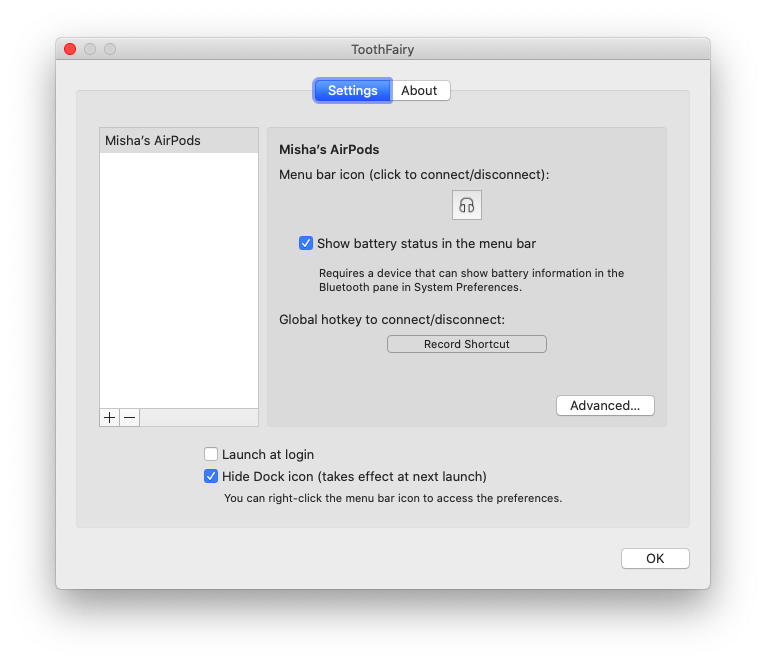
✕ Удалить баннер приложения
Расширьте возможности прослушивания музыки на Mac
После того, как вы прослушали много музыки на действительно отличных аудиосистемах, звук на вашем Mac может показаться недостаточным. Точного эквалайзера нет, поэтому все звучит одинаково. Кроме того, даже максимальная громкость определенно не заполнит большую комнату, в которой находится больше, чем горстка людей. Решение — Boom 3D.
Boom 3D — это профессиональный музыкальный проигрыватель, который превращает прослушивание музыки в сплошное удовольствие. Он содержит десятки пресетов эквалайзера для любого жанра, в который вы собираетесь играть, и позволяет точно настроить каждую частоту по своему вкусу. Более того, Boom 3D — одно из немногих приложений на рынке, которое может переопределить настройки максимальной громкости вашего Mac по умолчанию и действительно получить максимальную отдачу от этих динамиков.
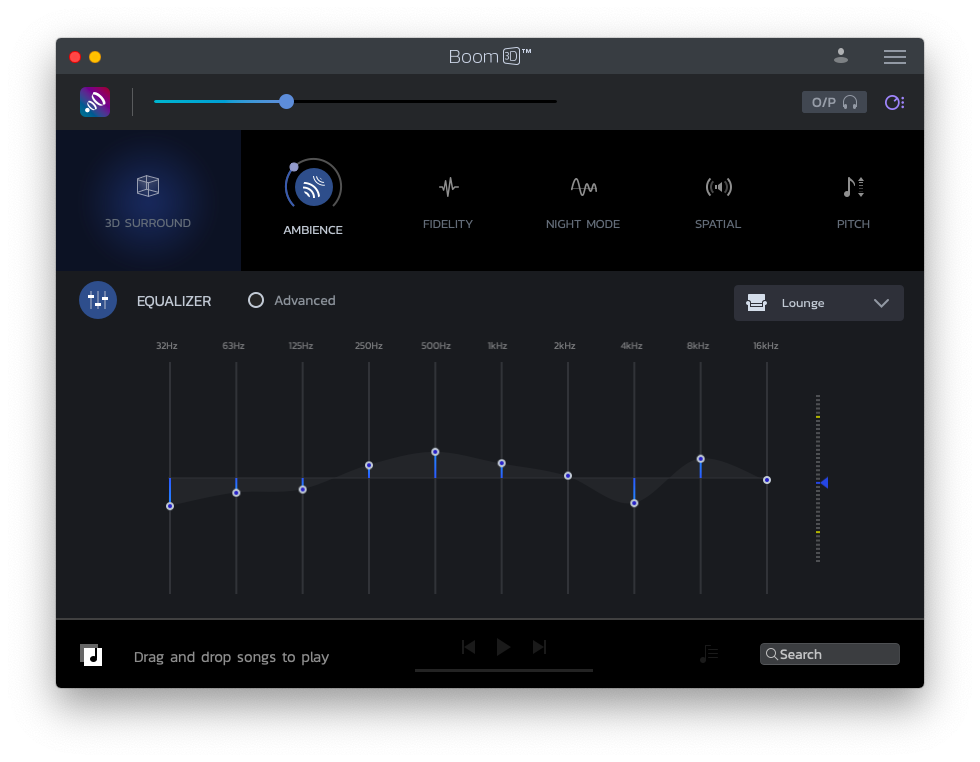
✕ Удалить баннер приложения
В конце концов, у вас есть множество стратегий на выбор, когда дело доходит до продления срока службы батареи AirPods, начиная с правильного хранения и заканчивая отключением специальных функций и посещением Apple Store. К счастью, вы можете еще больше улучшить свои впечатления от AirPods благодаря быстрому подключению через ToothFairy и абсолютно выдающемуся звуку Boom 3D.
Лучше всего то, что ToothFairy и Boom 3D доступны вам абсолютно бесплатно в течение семи дней через Setapp, платформу с более чем 200 первоклассными приложениями для Mac, от идеальных приложений для обмена сообщениями (ChatMate) до программного обеспечения для управления проектами для фрилансеров. (Тимематор). Попробуйте их все и найдите свои любимые сегодня бесплатно!






